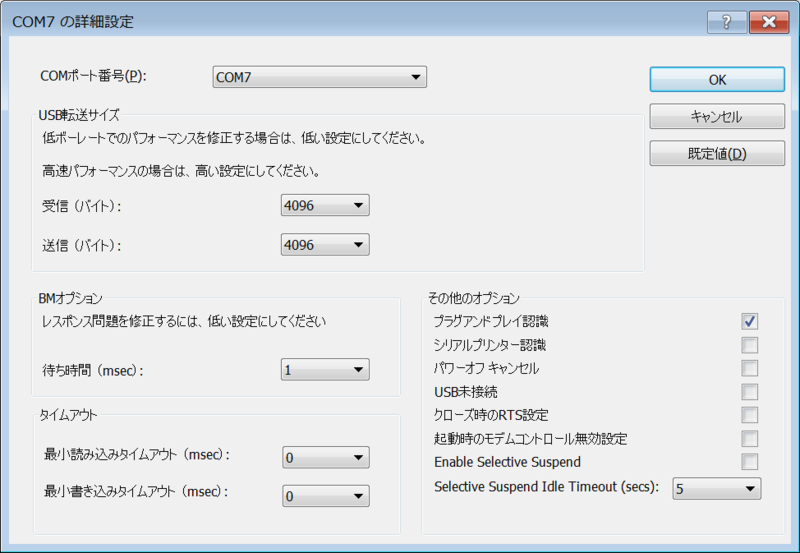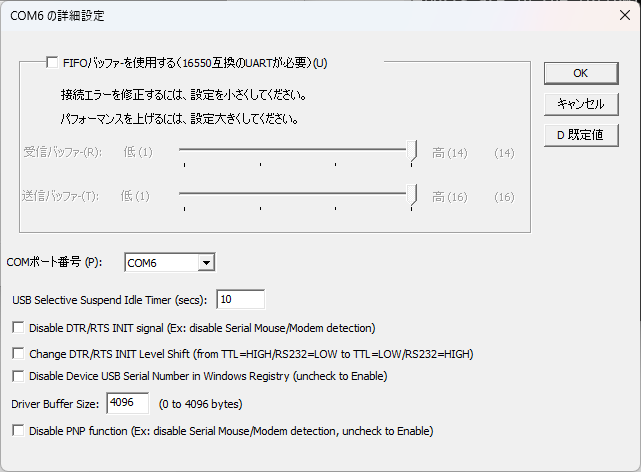はじめに
Sequence MakerはExcelから測定器を制御可能にするアドインです。Sequence Makerではシリアル通信(RS-232C)する測定器を制御したり、測定値を取得できたりするのですが、時々「なんか応答が変??」と感じる場合があります。応答が返っては来るけど、データの後ろが切れていたり、応答データがずれていたり・・・この記事ではそんなときの対処方法を紹介します。なお、Sequence Makerについての詳細は以下の記事を参照ください。
お断り
本記事の内容はSequence Maker開発元の公式見解ではなく、あくまでも個人が趣味の範囲内で執筆しているものです。記事の内容について開発元へ問い合わせることはお控えください。ご質問・要望などは各記事のコメント欄へお願いいたします。
USB-シリアル変換器
最近のPCにはシリアルポートが付いていないので、多くの場合はUSB-シリアル変換器を使うことになると思います。USB-シリアル変換器はAmazon等で探すと各社のものが出てきますが、変換ICの種類によって以下の3タイプに分類されます。
- Windows標準のUSBドライバーを使用するもの(刺せばすぐ使える!)
- FTDI社のUSBドライバーを使用するもの(FTDIのドライバーを別途インストールする必要がある)
- Prolific社のUSBドライバーを使用するもの(Prolificのドライバーを別途インストールする必要がある)
ちなみに変換器はこんな感じのモノです。
(https://www.buffalo.jp/product/detail/bsusrc0710bs.html より引用)
変換器を使うときの注意
適切なUSBドライバーを使用する事はもちろんなのですが(ドライバーの認識が失敗しているとそもそも通信できない)、通信ができるようになってからもなんか受信データがおかしい、、、という場合は、以下の点を確認して、必要に応じて設定変更をしてみてください。
FTDIのドライバーの時
デバイスマネージャーから変換器のプロパティを開き、「ポートの設定」⇒「詳細設定」を開きます。
この中の「BMオプション」がデフォルトでは「16」とかになっていると思います。
BMオプションは「1」に変更しましょう。
BMオプションは「1」に変更しましょう。
BMオプションは「1」に変更しましょう。
※大切なことなので3回言いました![]()
Windows標準 or Prolificのドライバーの時
デバイスマネージャーから変換器のプロパティを開き、「ポートの設定」⇒「詳細設定」を開きます。
一番上の 「FIFOバッファーを使用する」の✅を外しましょう。
ただし、私の経験上、こちらの対策はあまり効果が出たことが無いです。。。
実はシリアル通信は難しい
シリアル通信は手軽に使える通信方式ですが、ケーブルの種類も何種類かあったり、フロー制御もあったり、通信速度もいろいろあったりと、実は結構ハマりどころが多く、初心者はトラブルに巻き込まれがちです。ここにも書いたように、USB-シリアル変換器を使うとさらに問題が複雑化します。もしうまく通信ができない…という時は、以下の記事を参考にしてみてください。
まとめ
BMオプションは「1」に変更しましょう。
知らないと絶対に変更しない設定だと思います。お近くで困っている人がいたら、この設定を変えて、どや顔してやりましょう![]()